Reklame
Tænk på hvor mange timer du bruger på nettet hver dag. Da jeg arbejder hjemmefra og laver en masse webbaseret research, plus mange af mine fritidsaktiviteter involverer at være online, kan jeg nemt åbne 6–8 timers webbrowsing på en given ugedag. For dig er 2-3 timer muligvis mere normen.
Alligevel tilføjer det en masse timer over tid. Tænk nu på, hvor "effektiv" du er, når det kommer til webbrowsing: 10 sekunder at kopiere tekst til Evernote, 30 sekunder for at åbne Dictionary.com og spørge en definition, et par minutter for at finde online-kupon koder osv. Alt dette tilføjer også.
Du vil blive overrasket over, hvor mange timer du spilder hvert år gennem ineffektiv webbrowsing, hvorfor du har brug for disse tidsbesparende Chrome-udvidelser. De hjælper dig med at få de mistede timer tilbage med ét klik ad gangen.
1. Skjul alle faner med et enkelt klik
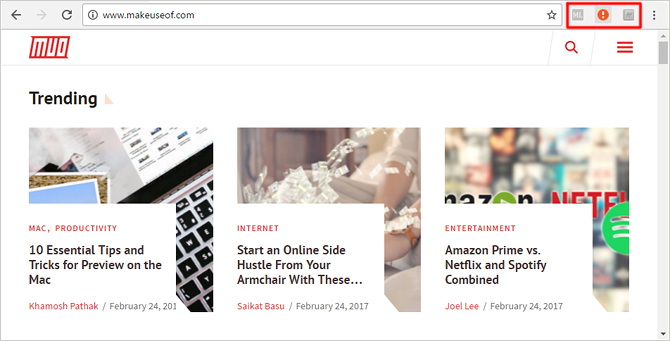
Forestil dig, at du slapper af på arbejdet, og du har åbnet dusinvis af nye faner i løbet af den sidste halve time, men så dukker din chef op, og du kan ikke lade ham se. I stedet for at lukke dem alle ved at spam Ctrl + W-genvejen, kan du bare klikke på
Panik-knap ikon (eller tryk på F4), og alle faner lukkes og gemmes som bogmærker.Og det er det gode ved det: Når paniksituationen er forbi, kan du gendanne alle lukkede faner tilbage til den måde, de var. Så praktisk, og jeg er sikker på, at du kan tænke på mange andre situationer, når en sådan udvidelse kunne komme godt med.
Hent — Panik-knap (Gratis)
2. Find og anvend automatisk kuponkoder
Næste gang du handler online, hvad enten det drejer sig om tøj, kontorudstyr, spiludstyr eller endda bare en pizza, er der en god chance for at Honning vil spare dig for en god del af penge ved din endelige ordre. I løbet af et år kan det spare dig for hundreder eller endda tusinder af dollars.
Det er meget simpelt: Når du skal til kassen, skal du klikke på skat-ikonet, og tjenesten søger automatisk på nettet for eventuelle gældende kuponkoder, test dem alle for at se, hvilken der resulterer i mest besparelser, og anvend derefter automatisk det. Vejen hurtigere end at gøre det i hånden!
Hent — Honning (Gratis)
3. Se historiske prisdata under shopping
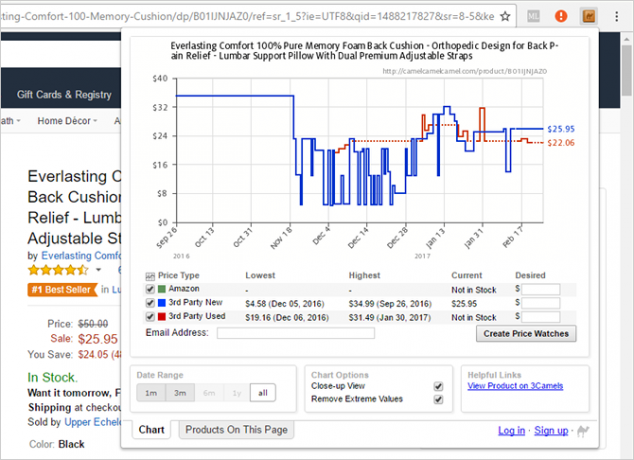
En af ulemperne ved shopping på Amazon er, at mærkatprisen kan være vildledende. Det viser normalt en var pris over Nuværende pris, så det ser ud til, at du får en aftale, men det er sjældent tilfældet. Det var pris er kun den anbefalede detailpris, da den blev frigivet første gang. Denne pris kunne være meget forældet.
Så hvordan kan du Kontroller, om en Amazon-pris faktisk er en aftale? Brug webstedet CamelCamelCamel til at se varens prishistorik. Hvis det er under gennemsnittet, så ja, det er en aftale. Men du kan spare endnu mere tid ved at bruge Camelizer, en udvidelse, der viser denne prishistorik med et enkelt klik.
Hent — Camelizer (Gratis)
4. Tjek onlineanmeldelser for pålidelighed
Falske online anmeldelser er svøben på nettet, hvorfor du absolut skal lære hvordan man kan se falske anmeldelser. Men fakemænd bliver bedre, især da producenter og andre store mærker begyndte deres egne initiativer til manipulere online anmeldelser 4 måder onlineanmeldelser manipuleres af producenterneProducenter og virksomheder manipulerer faktisk anmeldelser på forskellige måder lige her på Internettet. Det handler naturligvis om god presse. Nogle måder er dog skitsere end andre, da du snart kan være i stand til ... Læs mere .
Den gode nyhed er, at der er nogle, der gør deres bedste for at bekæmpe dette, f.eks ReviewMeta. Dette sted trækker alle anmeldelser på et produkt, analyserer hver enkelt for markører, der muligvis kan indikere fakenhed, og bruger derefter kun ægte anmeldelser til at beregne en justeret bedømmelse. Med denne udvidelse er et enkelt klik alt, hvad du har brug for for at se den "rigtige" bedømmelse af en vare.
Hent — ReviewMeta (Gratis)
5. Gem artikler til at læse offline
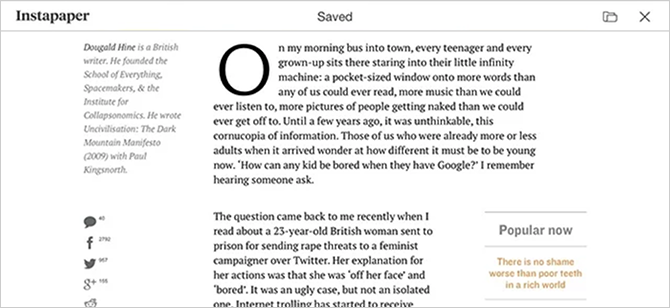
Hvis der er betydelige tidstykker hver dag, hvor du ikke har internetadgang, kan du maksimere din online tid ved gemme artikler til at læse senere i disse offline timer (f.eks. når du pendler i et tog eller venter på en aftale).
Instapaper er fremragende til dette, især fordi det har et antal funktioner til strømbrugere. Men den ene funktion, jeg virkelig kan lide, er evnen til send artikler til din Kindle. Den e-ink-teknologi, der bruges af Kindles, giver dig en fantastisk læseoplevelse, så hvorfor ikke læse artikler med den? Dine øjne vil takke dig. (Hvis du endnu ikke har en, skal du tjekke ud vores guide til at købe den rigtige Kindle.)
Hent — Instapaper (Gratis)
6. Gem webmedier på Evernote
Du kan ikke gå galt med enten Evernote eller OneNote Evernote vs. OneNote: Hvilken app til notering, der passer til dig?Evernote og OneNote er fantastiske apper til notater. Det er svært at vælge mellem de to. Vi sammenlignede alt fra interface til noteorganisation for at hjælpe dig med at vælge. Hvad fungerer bedst for dig? Læs mere , men Evernote har en væsentlig fordel: Evernote Web Clipper, som giver dig mulighed for at "klippe" ("gemme") alt på nettet direkte til en af dine Evernote-notebooks ved at klikke på en knap.
Dette ser måske ikke ud som en enorm tidsbesparelse, men det er en af de ting, du skal prøve for dig selv for virkelig at få en fornemmelse af, hvor praktisk det er. Du behøver ikke at holde Evernote åben. Du behøver ikke at jonglere med flere faner eller vinduer. Gennemse, klik og fortsæt browsing. Fremragende til, når du har brug for at undersøge et emne, og du vil samle en masse data meget hurtigt.
Hent — Evernote Web Clipper (Gratis)
7. Hold musen over billeder for at få vist eller forstørre
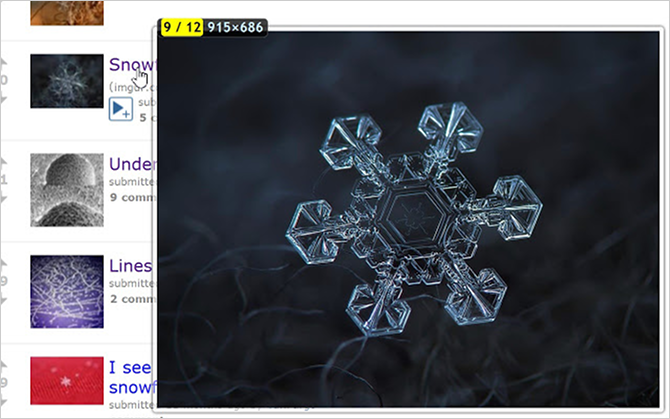
Jeg ved, at dette er sket for dig før: enten gennemser du en side og støder på et lille billede der skal du klikke for at forstørre, eller du støder på et tekstlink til et billede, som du skal klikke for at se. Ikke kun er disse irriterende, men de kan spilde værdifuld tid.
Derfor Imagus er sådan en elsket udvidelse. Med det kan du bare holde musen hen over et billede eller et link og se resultatet i fuld størrelse med det samme. Ingen grund til at åbne en ny fane og vente på, at billedet indlæses. Det understøtter tusinder af websteder på nettet, og du kan tilpasse det lidt med hensyn til preview-størrelse, hoverforsinkelse, opacitet osv.
Hent — Imagus (Gratis)
8. Mus over ord til definitioner
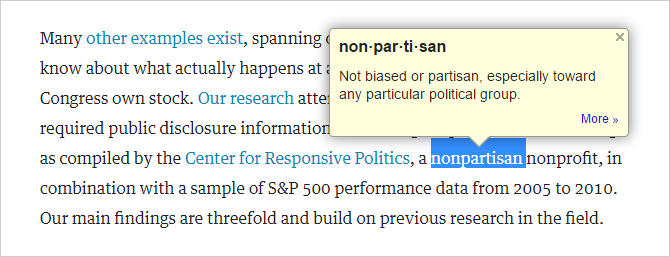
Uanset om du lærer engelsk som et nyt sprog, kæmper gennem mange sofistikerede akademiske artikler eller blot prøver at udvide dit personlige ordforråd, Google ordbog er en fremragende udvidelse til at have installeret. Med det er definitioner aldrig mere end et klik væk.
Selv hvis du bare er en almindelig Joe Schmoe, der ønsker at holde sig ajour om emner som verdensanliggender, tech-nyheder eller finansområdet, kan du regelmæssigt støde på artikler i Formue eller Tid eller Harvard Law Review der strækker din ordbank. Det er dejligt at have denne udvidelse klar.
Hent — Google ordbog (Gratis)
9. Fremhæv for at oversætte tekst

Internettet har gjort mere for globaliseringen end nogen anden udvikling i teknologiens historie, og det er grunden til, at Google Oversæt udvidelse er så passende. Nu kan du læse enhver artikel eller tekstsegment, selvom den ikke er skrevet på et sprog, du personligt kender.
Bare fremhæv et ord eller et afsnit, og udvidelsen kan oversætte det i et pop op-vindue, ikke nødvendigt at åbne en ny fane eller navigere til en anden side. Eller hvis du vil oversætte hele siden, kan du bare klikke på ikonet Oversæt. Hele internettet er nu lige ved hånden.
Hent — Google Oversæt (Gratis)
10. Glem aldrig dine adgangskoder igen
Du skal absolut starte bruger en adgangskodemanager, hvis du ikke allerede er det Du skal begynde at bruge en Password Manager lige nuI øjeblikket skulle alle bruge en adgangskodemanager. Faktisk betyder det, at du ikke bruger en password manager, dig større risiko for at blive hacket! Læs mere . Lang historie kort, en adgangskodemanager giver dig mulighed for at oprette hundreder af vanvittigt komplekse adgangskoder - et unikt for hver enkelt konto, du har på nettet - uden at du behøver at huske nogen af dem. Dette maksimerer din sikkerhed og din bekvemmelighed. Hvad skal man ikke elske?
Det sparer også tid. Hver gang du har brug for at logge ind på noget, håndterer password manager det for dig. LastPass er den mest populære mulighed (findes ikke kun på Chrome, men Windows, Mac, Linux, Android, iOS, Firefox, Opera og mere), men der er alternative adgangskodeadministratorer 5 bedste alternativer til LastPass til at administrere dine adgangskoderMange mennesker anser LastPass for at være konge for passwordadministratorer; det er fyldt med funktioner og kan prale af flere brugere end nogen af sine konkurrenter - men det er langt fra at være den eneste mulighed! Læs mere hvis du ikke ønsker at bruge LastPass af en eller anden grund.
Hent — LastPass (Gratis)
11. Kontroller grammatik, mens du skriver
De fleste browsere har indbygget stavekontrol, men indbygget grammatikontrol er sjældent. Og det er ikke ligesom grammatiske tjekker kun er nyttige for dem, der ikke har beherskelse af det engelske sprog - selv den mest veltalende forfatter laver fejl. Grammatikontrollere er gode til at fange disse fejl.
Grammarly for Chrome kontrollerer automatisk din grammatik, mens du skriver, uanset om du er på Facebook, Reddit, Gmail, LinkedIn, Tumblr osv. Det kan også opdage vage eller forvirrende ord og tilbyde klarere alternativer. Med det forbedres din skrivekvalitet natten over.
Hent — Grammarly (Gratis)
12. Indsæt emojier overalt
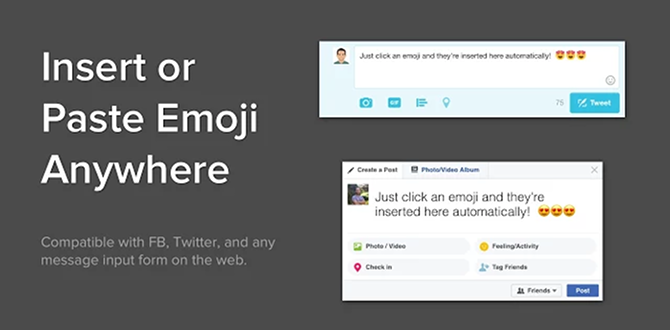
Har du købt ind i emoji-dille Hvad betyder denne Emoji? Emoji Face Meanings ExplainedForvirret af emojierne i den sms, du lige har fået? Her er de almindeligt accepterede betydninger af populære emoji. Læs mere endnu? Disse super-smileys findes overalt på nettet, især på sociale medier, og spiller i øjeblikket en vigtig rolle i trendy web-tale. Du kan ikke være "i", hvis du ikke bruger emojier i 2017.
Sagen er, at emoji er meget lettere at skrive på mobile enheder end på computere. Den gode nyhed er det Emoji-tastatur kan overbryde det hul for dig, i det mindste inden for Chrome. Det understøtter emoji-søgning, kopiering og indsættelse samt automatisk indsættelse.
Hent — Emoji-tastatur (Gratis)
13. Optimer din Reddit-oplevelse

En af de største klager mod Reddit - og der er der mange gyldige klager - er dens forældede og primitive grænseflade. Det er en smerte at navigere og det kan tage et stykke tid for at blive komfortabel med det 9 pæne reddit-hacks, du skal prøve lige nuKan du gøre din Reddit-oplevelse endnu bedre? Selvfølgelig kan du - bare følg disse ni pæne hacks! Læs mere . Og hvad der er værre er, at de fleste livskvalitetsfunktioner er indhegnet bag Reddit Gold (som dybest set er et medlemskab, der koster $ 4 pr. Måned).
Men alt dette ændrer sig med Reddit Enhancement Suite, en udvidelse, der giver hundreder af forbedringer af Reddit-grænsefladen, mange der sparer tid. Vi har fremhævet nogle af dem bedste grunde til at begynde at bruge Reddit Enhancement Suite 10 grunde til, at du har brug for Reddit Enhancement SuiteReddit Enhancement Suite er tilgængelig på Chrome, Firefox, Opera og Safari. Tror du, du kan leve uden det? Her er nogle af de mest spil-skiftende funktioner, der vil overbevise dig om at installere det pronto. Læs mere så tjek det, hvis du er interesseret.
Hent — Reddit Enhancement Suite (Gratis)
Hvordan sparer du tid på Chrome?
Mens ovennævnte udvidelser vil barbere en masse spild tid, anbefaler vi også at bruge nogle af disse produktivitetsfremmende udvidelser 25 Chrome-udvidelser for at gøre dig mere produktivVi hører så meget om produktivitet. Hvordan bliver vi mere produktive? Hvad kan hjælpe os med at være ekstra produktive? Hvilke værktøjer gør os mest produktive? Læs mere , disse udvidelser til at arbejde offline 13 bedste Chrome-udvidelser og apps, der fungerer offlineIntet internet på farten? Bare rolig, du kan stadig have en produktiv dag på din Chromebook eller anden bærbar computer, hvis du laver et lille forberedelsesarbejde. Sådan gør du. Læs mere , og selvfølgelig, vores absolutte favoritudvidelser til Chrome De bedste Chrome-udvidelserEn liste over kun de bedste udvidelser til Google Chrome, inklusive forslag fra vores læsere. Læs mere . Installer ikke alle af dem - selv bare en håndfuld kan gøre en enorm forskel.
Vi anbefaler også undgå disse Chrome-udvidelser 10 Chrome-udvidelser, du skal afinstallere lige nuDet er svært at holde styr på, hvilke udvidelser der er blevet fanget og misbruger deres privilegier, men du skal bestemt afinstallere disse 10 så hurtigt som muligt. Læs mere , såsom Hover Zoom (brug Imagus-udvidelsen, som vi dækkede i dette indlæg i stedet).
Hvis der er andre tidsbesparende udvidelser, du kender, skal du dele dem med os i kommentarerne herunder! Alle tip, du har til os, vi vil meget gerne høre dem.
Joel Lee har en B.S. inden for datalogi og over seks års professionel skriftlig erfaring. Han er chefredaktør for MakeUseOf.